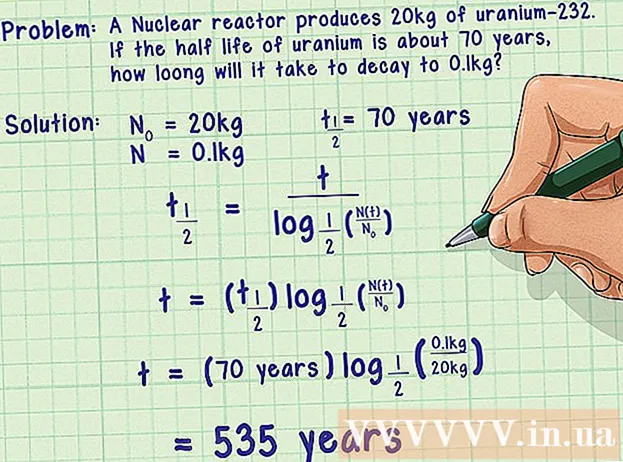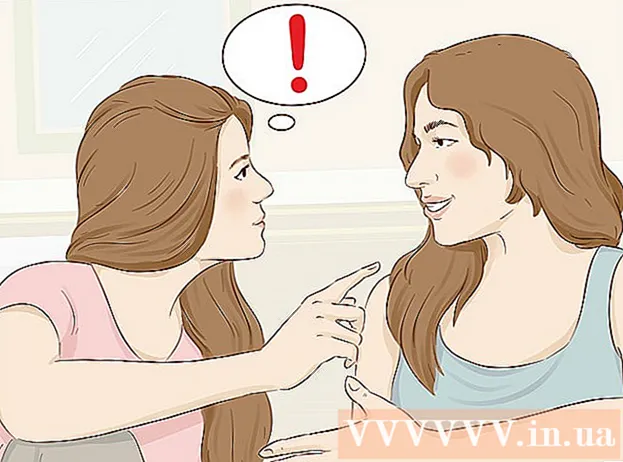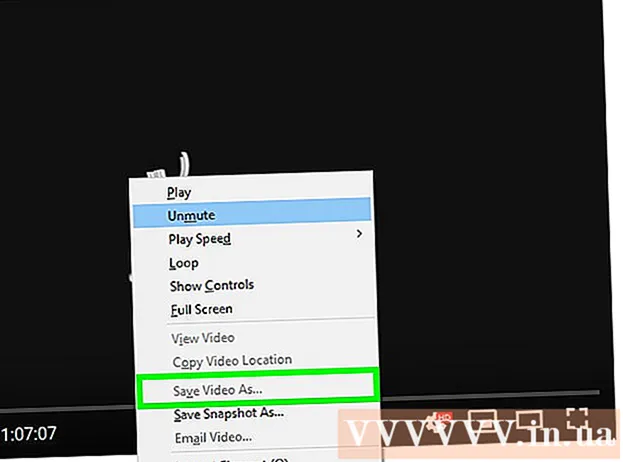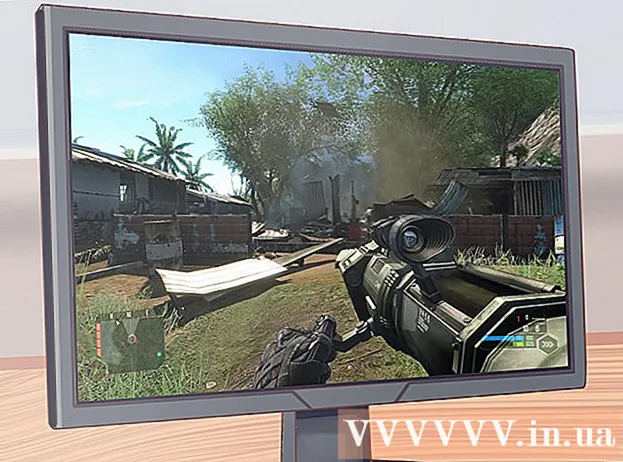Pengarang:
John Stephens
Tanggal Pembuatan:
23 Januari 2021
Tanggal Pembaruan:
1 Juli 2024

Isi
Artikel ini akan menunjukkan kepada Anda cara memotong gambar di Adobe Illustrator.
Langkah
Buka atau buat File di Adobe Illustrator. Pertama, klik aplikasi kuning dan coklat yang berisi "WHO"Lalu klik Mengajukan di bilah Menu di pojok kiri atas layar, lalu:
- Klik Baru ... untuk membuat file baru; atau
- Klik Buka ... (Buka ...) untuk memotong gambar dari file yang sudah ada.

Klik Alat Seleksi. Ini adalah panah hitam di dekat sudut atas bilah alat.
Klik gambar yang ingin Anda potong.
- Untuk menambahkan gambar baru ke file, pilih perintah Mengajukan lalu tekan berikutnya Tempat (Tambah). Pilih gambar yang ingin Anda potong dan tekan tombol Tempat.

Klik Pangkas Gambar di sudut kanan atas jendela program.- Jika peringatan gambar terkait muncul, klik Pilih baik.
Klik dan seret sudut Crop Widget. Klik dan seret hingga bagian gambar yang ingin Anda simpan berada di dalam persegi panjang.

Klik pilih Menerapkan di Panel Kontrol di bagian atas layar. Gambar akan di-crop sesuai dengan keinginan Anda. iklan